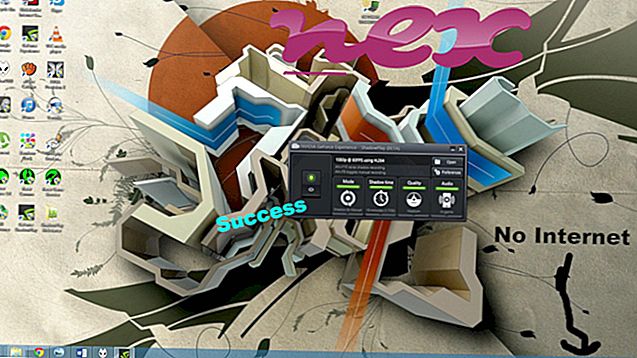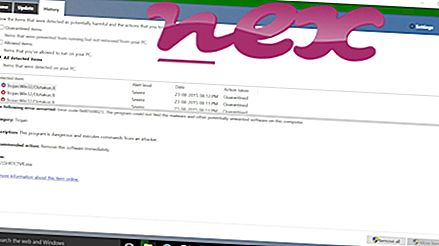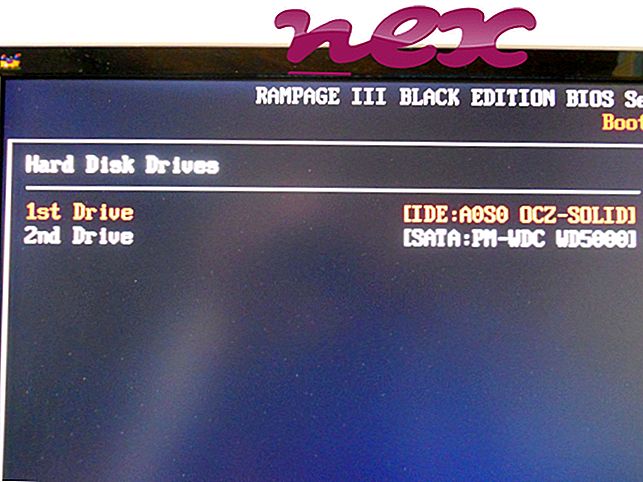A credu.dll folyamatnak nincsenek szállítói adatai.
Leírás: A Credu.dll nem nélkülözhetetlen a Windows számára, és gyakran problémákat okoz. A Credu.dll a C: \ Windows \ System32 mappában található. Az ismert fájlméret a Windows 10/8/7 / XP operációs rendszeren 91 136 bájt (az összes előfordulás 25% -a), 98 048 bájt, 84 480 bájt vagy 122 880 bájt.
Ez a .dll fájl egy Browser Helper Object (BHO), amely automatikusan elindul, amikor elindítja a böngészőt. A személyes tűzfalak nem állítják meg a BHO-kat, mert a tűzfal azonosítja őket a böngésző részeként. A BHO-kat gyakran használják az adware és a spyware. A BHO által használt azonosítók közé tartozik a 8B15F11F-3ED7-4DB3-909F-8F4E49365E3C vagy a 3A6E2CEC-55FF-4025-B242-AE8EBA0F5940 vagy még 4 változat. A Credu.dll egy fájl, amelynek a fejlesztőjével kapcsolatban nincs információ. Ez egy ismeretlen fájl a Windows mappában. A program nem látható. A Credu.dll képes a böngészők figyelésére. A szolgáltatásnak nincs részletes leírása. A Credu.dll nem egy Windows rendszerfájl. Ezért a műszaki biztonsági besorolás 94% -kal veszélyes .
Ajánlás: Azonosítsa a credu.dll hibákat
Fontos: Ellenőrizze a credu.dll folyamatot a PC-jén, hogy nem fenyeget-e. Ha a credu.dll megváltoztatta a böngésző keresőjét és a kezdőlapot, akkor a következőképpen állíthatja vissza a böngésző alapértelmezett beállításait:
Alapértelmezett böngészőbeállítások visszaállítása az Internet Explorer számára ▾- Az Internet Explorer alkalmazásban nyomja meg az Alt + X billentyűkombinációt az Eszközök menü megnyitásához.
- Kattintson az Internetbeállítások elemre.
- Kattintson a Speciális fülre.
- Kattintson a Reset ... gombra.
- Engedélyezze a Személyes beállítások törlése lehetőséget.
- Másolja a chrome: // settings / resetProfileSettings fájlt a Chrome böngésző címsorába.
- Kattintson a Visszaállítás gombra.
- Másolás : támogatásról a Firefox böngésző címsorába.
- Kattintson a Firefox frissítése elemre.
A következő programok szintén hasznosnak bizonyultak egy mélyebb elemzéshez: A Security Task Manager megvizsgálja az aktív credu folyamatot a számítógépen, és egyértelműen elmondja, hogy mit csinál. A Malwarebytes ismert rosszindulatú szoftverek elleni eszköze közli, ha a számítógépeden a credu.dll bosszantó hirdetéseket jelenít meg, ez lelassítja. Egyes antivírus szoftverek ezt a típusú nem kívánt hirdetőprogramot nem vírusnak tekintik, ezért a megtisztítást nem jelölték meg.
A tiszta és rendezett számítógép a legfontosabb követelmény a számítógéppel kapcsolatos problémák elkerülése érdekében. Ez azt jelenti, hogy lefuttatják a rosszindulatú programokat, megtisztítják a merevlemezt a cleanmgr és az sfc / scannow használatával, eltávolítják a már nem szükséges programokat, ellenőrzik az Autostart programokat (az msconfig használatával), és engedélyezik a Windows automatikus frissítését. Mindig emlékezzen arra, hogy rendszeresen készít biztonsági másolatot, vagy legalábbis beállít visszaállítási pontokat.
Ha tényleges problémát tapasztal, próbálja felidézni az utoljára elvégzett dolgot, vagy az utoljára telepített dolgot, mielőtt a probléma először jelent meg. Használja a resmon parancsot a problémát okozó folyamatok azonosításához. Még súlyos problémák esetén is - a Windows újratelepítése helyett - jobb, ha javítja a telepítést, vagy a Windows 8 és újabb verziók esetén a DISM.exe / Online / Cleanup-image / Restorehealth parancsot. Ez lehetővé teszi az operációs rendszer javítását az adatok elvesztése nélkül.
clntmgmt.sys flashplayerplugin_13_0_0_206.exe mahmud.exe credu.dll dwfshellextensionres.dll taskmg.exe llbho3.dll wfxload.exe sfng32.sys always-on-top.exe lxbvbmgr.exe